該当アプリケーションで使用されることの多いドキュメントやWebサイトなどに簡単にアクセスできる「ジャンプリスト」は、タスク バーに表示されているアイコンを右クリック、あるいは[スタート]ボタンを開いてすぐのアプリケーションのアイコンで右向きの三角ボタンのあるものを選択すると表示できます。
Internet Explorerの「ジャンプリスト」であれば「よくアクセスするサイト」が表示されますが、これは結果的に閲覧した履歴が表示されることになります。 この「よくアクセスするサイト」を削除したい場合は以下の手順で一括で削除することができます。
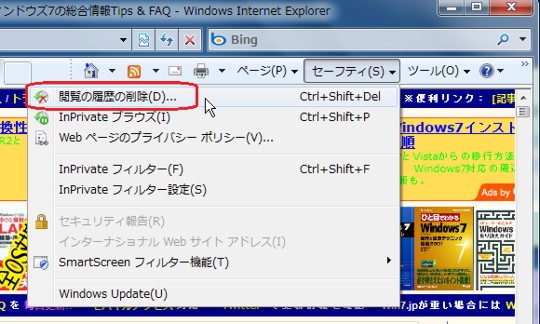
☆Internet Explorerを起動し、コマンドバーの「セーフティ」をクリックします。表示されたメニューから「閲覧の履歴の削除」を選択します。
Internet Explorerの「ジャンプリスト」であれば「よくアクセスするサイト」が表示されますが、これは結果的に閲覧した履歴が表示されることになります。 この「よくアクセスするサイト」を削除したい場合は以下の手順で一括で削除することができます。
○IEのジャンプリストで表示される「よくアクセスするサイト」を削除する方法
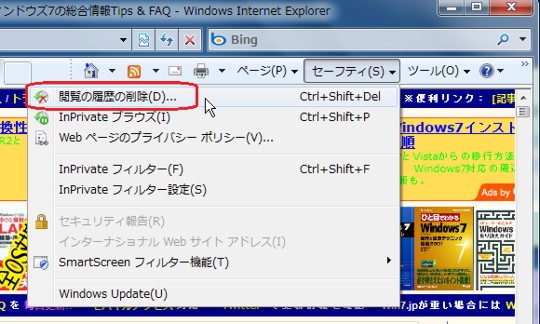
☆Internet Explorerを起動し、コマンドバーの「セーフティ」をクリックします。表示されたメニューから「閲覧の履歴の削除」を選択します。
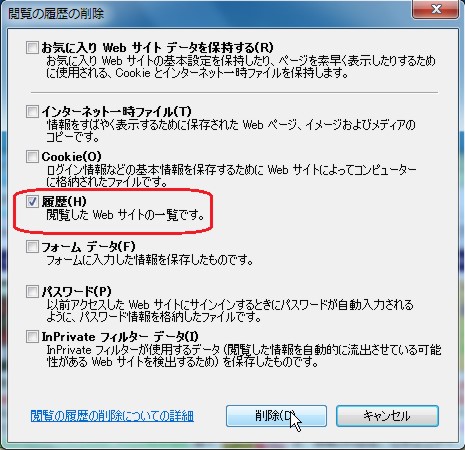
☆「閲覧の履歴の削除」が表示されますので「履歴」にチェックを入れ、「削除」ボタンをクリックします。
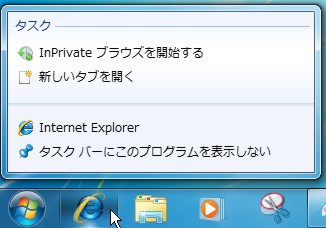
☆Internet Explorerのジャンプリストの「よくアクセスするサイト」の情報が削除されます。




 Copilotビジネス活用術
Copilotビジネス活用術




![[完全改定版]Windows 10上級リファレンス v2](https://hjsk.jp/00books/110/syouei-win10-jrv2-z.jpg)



